word替换快捷键ctrl加什么 word如何替换指定内容
word替换快捷键ctrl加什么?很多小伙伴不管是在办公还是在生活中都经常会用到word,最近就有很多小伙伴在问word文本替换快捷键ctrl+什么,替换快捷键ctrl+什么用?今天电脑系统之家就给大家带来了word如何替换指定内容的操作方法以及快捷键介绍,大家不清楚的话赶紧来电脑系统之家看看吧。

word替换快捷键ctrl加什么
word中“查找和替换”对话框的快捷键有:Ctrl + F和Ctrl + H。使用方法如下:
1、首先打开word2016,比如你想将文章中的“她”改成“我”,则在开始选项卡中你可以看到“替换”,点击它。
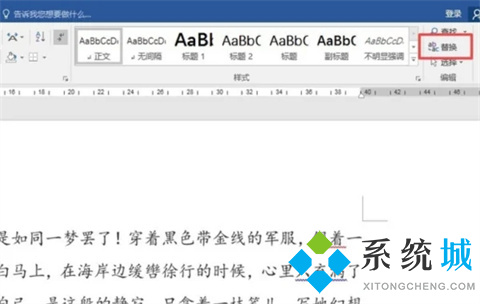
2、或者输入“ctrl+H”快捷键,就会弹出“查找与替换”对话框。
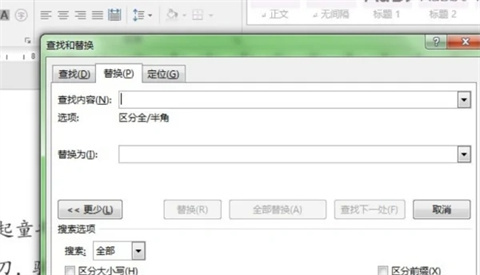
3、如果想一次性替换,则选择“全部替换”,随后就会提示全部替换完成。
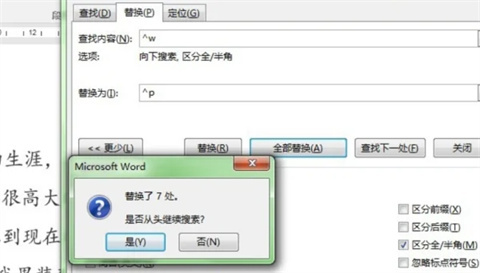
4、如果想将文档中的空白区域替换为段落标记,则将光标移动到查找中,选择特殊字符中的空白区域。

5、然后同样将光标移动到替换中,选择特殊字符中的段落标记。
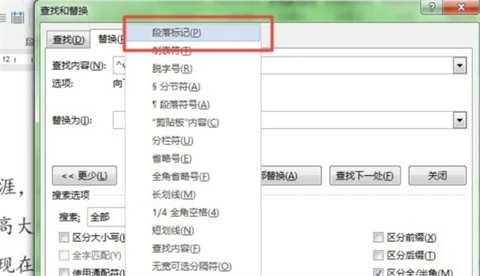
6、再选择全部替换即可,也是就会提示替换完成。
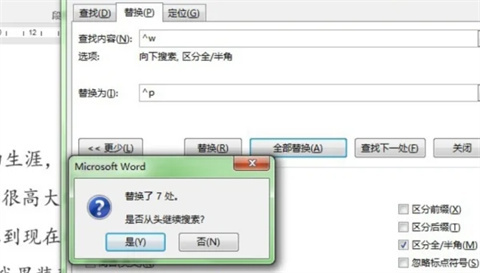
以上的全部内容就是电脑系统之家给大家提供的word替换快捷键ctrl加什么的介绍以及具体的操作方法啦~希望对大家有帮助,电脑系统之家感谢您的阅读!
最新推荐
-
win7如何启动print spooler服务 print spooler服务在哪里打开

win7如何启动print spooler服务?Print Spooler是打印后台处理服务,如果此服务被 […]
-
win11如何启动print spooler服务 printspooler在哪里开启

win11如何启动print spooler服务?print spooler服务如果没有启动,打印机就没办 […]
-
mac怎么分区硬盘分区 mac电脑硬盘分区在哪里

mac怎么分区硬盘分区?mac苹果电脑与常用的windows系统不同,不需要用户对磁盘进行归类划分,那如果 […]
-
win11定位服务在哪里打开 win11开启位置信息服务

win11定位服务在哪里打开?在win11系统中,通过定位服务,用户可以更好的自动设置时区、提供导航、显示 […]
-
win7怎么设置禁止安装软件 win7系统禁止安装软件

win7怎么设置禁止安装软件?在电脑上进行第三方软件应用的安装使用有不安全的因素,如果用户不需要再电脑上进 […]
-
win11怎么关闭用户账户uac控制 win11一直弹出用户账户控制

win11怎么关闭用户账户uac控制?在win11系统中,很多用户在使用会经常遇到在安装应用,或修改系统设 […]
热门文章
win7如何启动print spooler服务 print spooler服务在哪里打开
2win11如何启动print spooler服务 printspooler在哪里开启
3mac怎么分区硬盘分区 mac电脑硬盘分区在哪里
4win11定位服务在哪里打开 win11开启位置信息服务
5win7怎么设置禁止安装软件 win7系统禁止安装软件
6win11怎么关闭用户账户uac控制 win11一直弹出用户账户控制
7win7系统中自带的游戏删除了怎么办 win7自带游戏没了怎么办
8win11文件夹只读模式怎么解除 文件夹只读模式解除步骤
9Win10电脑屏保广告如何取消 关闭win10锁屏界面广告
10edge开发者选项在哪里打开 edge浏览器打开开发者模式
随机推荐
专题工具排名 更多+





 闽公网安备 35052402000378号
闽公网安备 35052402000378号